Usuń wirusa „Microsoft Warning Alert” Tech support scam (Aktualizacja 2017)
Instrukcja usuwania wirusa „Microsoft Warning Alert” Tech support scam
Czym jest Wirus "Microsoft Warning Alert"?
Nowy fałszywy komunikat – powinieneś trzymać się z daleka od wiadomości typu “Microsoft Warning Alert”!
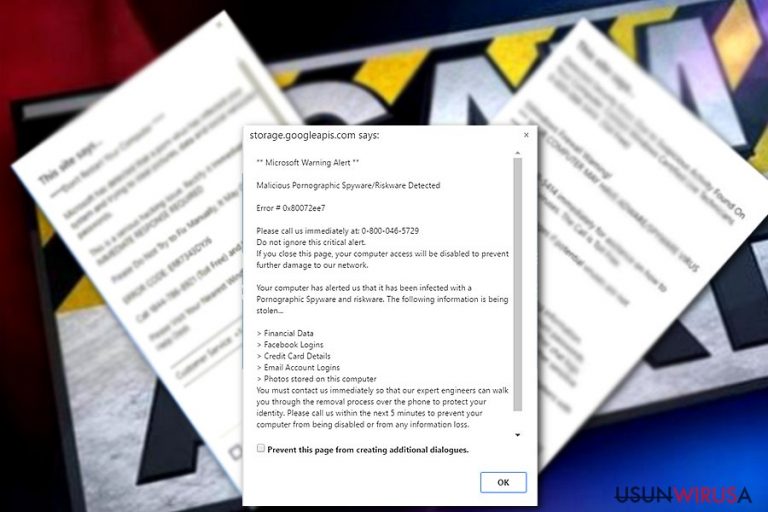
Wirus “Microsoft Warning Alert” jest oszustwem na wielką skalę, które to pokazuje wiele stron, które pragna pozyskac twoje dane. Tego typu witryny staraja sie przekierowac jak najwiecej ofiar do zadzwonienia na wsparcie techniczne oferowane przez oszustow ze swojej strony polecamy nie korzystanie z tego typu propozycji.
Standardowo, oszustwa ”Microsoft Warning Alert” zwracaja dane zwiazane z problemem Error # 0x80072ee7″ problem,”. który to ich zdaniem moze zostac rozwiazany tylko i wylacznie przez certyfikowanych technikow Microsoftu, ktorzy sa tak naprawde cyber przestepcami ktorzy staraja sie pozyskac pieniadze w nielegalny sposob. Najczesciej spotykane zlosliwe reklamy pokazuja co nastepuje:
** Microsoft Warning Alert **
Malicious Pornographic Spyware/Riskware Detected
Error # 0x80072ee7
Please call us immediately at 0-800-046-5729
Do not ignore this critical alert.
Teraz pozwol nam wytlumaczyc dlaczego nie powinienes ufac tego typu wiadomosciom. Po pierwsze, nie ma znaczenia to czy twoj komputer automatycznie otwiera te wiadomosci czy tez po prostu przekierowuje cie na strone na ktorej pelno obrazow loga firmy Microsoft. Jezeli starales sie kliknac na tego typu strone to pewnie zauwazyles ze prowadzi do nikad.
Powinienes zawsze sprawdzac adres strony, ktory jest ci podany w formie reklamy, pamietaj prosze o tym ze oryginalna strona jest Microsoft.com a nie witryna taka jak suspicious microsoft.com-input11.info czy tez critical-microsoft-alert.info. Tego typu witryny zostaly stworzone tak aby wygladac jak prawdziwe strony firmy Microsoft i zyskiwac dzieki temu zaufanie ofiar. Jednakze prosze zwrocic uwage na detale takie jak adres strony czy tez bledy gramatyczne pozostawione w tekstach – w pelni obnazaja to ze strona nie ma nic wspolnego z firma microsoft.
Najczesciej uzytkownicy zostaja przekierowani na tego typu zlosliwe strony podczas przegladania internetu i moga zostac takze przekierowani na nie po instalacji zlosliwego oprogramowania . Tego typu zlosliwe oprogramowanie moze zaczac przekierowywac uzytkownika na podejrzane strony i starac sie przekonac go do wyjawienia personalnych danych czy tez rzeczy zwiazanych z karta kredytowa i program bedzie takze chcial przekonac uzytkownika do skorzystania z pomocy wsparcia technicznego.
Typowi oszusci wsparcia technicznego staraja sie zachecic ofiare do wyjawienia personalnych danych czy tez danych z karty kredytowej celem zmuszenia uzytkownika do zakupu darmowego i wlasciwie niepotrzebnego oprogramowania. Cyber przestepcy ciagle moga starac sie sprzedawac sprawdzone oprogramowanie antyszpiegujace za duzo wieksza cene i dodawac w gratisie dodatek Adblocker jako bonus, jednakze jak pewnie wiesz Adblocker jest darmowym programem. Zanim przejdziesz do kupna tego typu oprogramowania przeprowadz male badania na wlasna reke i dowiedz sie jakie sa opinie innych uzytkownikow.
Jezeli programowanie Microsoft Warning Alert pojawi sie na ekranie twojego komputera przeprowadz pelny skan z pomoca sprawdzonego oprogramowania antyszpiegujacego takiego jak FortectIntego celem znalezienia wszystkich zlosliwych komponentow takich jak FortectIntego lub tez SpyHunter 5Combo Cleaner, jednakze prosze sprawdz takze poradnik ponizej dotyczacy Microsoft Warning Alert, ktory to powie ci w jaki sposob przygotowac swoj komputer na spotkanie ze zlosliwym oprogramowaniem antyszpiegujacym.
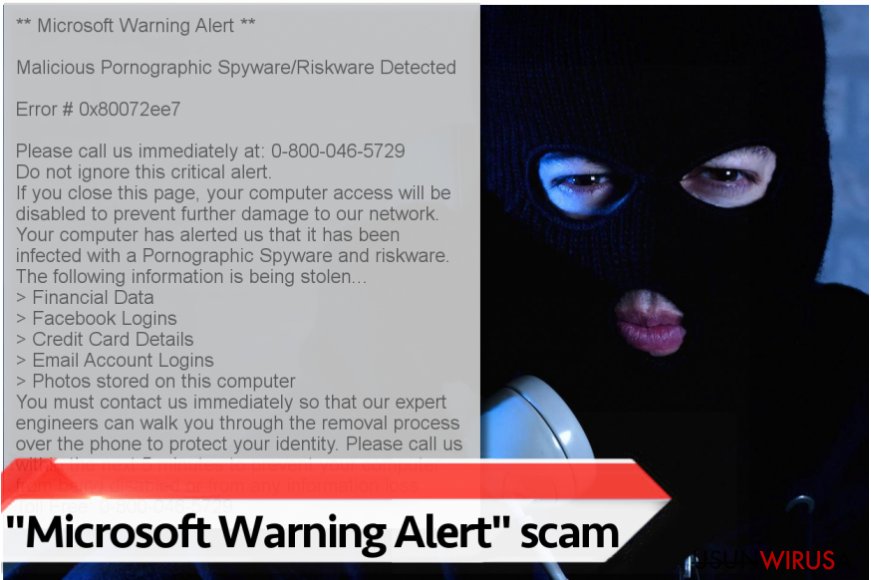
W jaki sposób zostałem zainfekowany tego typu wirusem?
Mogles zostac zainfekowany poprzez zlosliwe oprogramowanie zaraz po zainstalowaniu darmowego oprogramowania poprzez opcje instalacji ogolnej czy tez standardowej. Prosze zrozum ze tego typu ustawienia zostaly skonfigurowane i nastawione na instalacje polecanych programow pochodzacych od twoich partnerow i tego programy maja tendencje do bycia wyjatkowo niepotrzebnymi uzytkownikowi.
Jezeli chcialbys uniknac instalacji tego typu niechcianych programow po prostu przejdz do opcji instalacji zaawansowanej czy tez instalacji uzytkownika. Nastepnie bedziesz miec szanse instalacji dodatkowych aplikacji, z ktorej to musisz zrezygnowac aby zachowac bezpieczenstwo. Dodatkowo powinienes unikac korzystania z podejrzanych zalacznikow pochodzacych od nieznanych tobie nadawcow – tego typu zalaczniki moga dosc szybko przejac kontrole nad twoim komputerem jezeli w pore nie zatrzymasz ich dzialania.
W jaki sposob moge usunac wirusa ”Microsoft Warning Alert”?
Nikt nie neguje szkodliwosci dzialania oprogramowania “Microsoft Warning Alert”. Oprogramowanie stara sie przestraszyc uzytkownikow komputerow i zmusic ich do dzwonienia na wsparcie techniczne aby generowac zyski. Jezeli znajdziesz tego typu program na swoim komputerze to usun go tak szybko jak to tylko mozliwe.
Ze swojej strony nie polecamy ci usuwania oprogramowania ”Microsoft Warning Alert” manualnie – tego typu dzialania moga miec negatywne konsekwencje dla stabilnosci twojego komputera. Dlatego tez sugerujemy ci postepowanie zgodnie z instrukcja ponizej, ktora to zostala przygotowana przez naszych ekspertow.
Możesz usunąć szkody spowodowane przez wirusa za pomocą FortectIntego. SpyHunter 5Combo Cleaner i Malwarebytes są zalecane do wykrywania potencjalnie niechcianych programów i wirusów wraz ze wszystkimi związanymi z nimi plikami i wpisami do rejestru.
Instrukcja ręcznego usuwania wirusa „Microsoft Warning Alert” Tech support scam
Ransomware: ręczne usuwanie ransomware w Trybie awaryjnym
Ważne! →
Przewodnik ręcznego usuwania może być zbyt skomplikowany dla zwykłych użytkowników komputerów. Przeprowadzenie go w sposób prawidłowy wymaga zaawansowanej wiedzy z zakresu informatyki (jeśli ważne pliki systemowe zostaną usunięte lub uszkodzone, może to skutkować uszkodzeniem całego systemu Windows) i może zająć wiele godzin. Dlatego też zdecydowanie zalecamy skorzystanie z automatycznej metody przedstawionej wyżej.
Krok 1. Przejdź do trybu awaryjnego z obsługą sieci
Ręczne usuwanie malware powinno być wykonywane w Trybie awaryjnym.
Windows 7 / Vista / XP
- Kliknij Start > Zamknij > Uruchom ponownie > OK.
- Kiedy twój komputer stanie się aktywny, zacznij naciskać przycisk F8 (jeśli to nie zadziała, spróbuj F2, F12, Del, itp. – wszystko zależy od modelu płyty głównej) wiele razy, aż zobaczysz okno Zaawansowane opcje rozruchu.
- Wybierz z listy opcję Tryb awaryjny z obsługą sieci.

Windows 10 / Windows 8
- Kliknij prawym przyciskiem myszy przycisk Start i wybierz Ustawienia.

- Przewiń w dół i wybierz Aktualizacja i zabezpieczenia.

- Wybierz Odzyskiwanie po lewej stronie okna.
- Teraz przewiń w dół i znajdź sekcję Zaawansowane uruchamianie.
- Kliknij Uruchom ponownie teraz.

- Wybierz Rozwiązywanie problemów.

- Idź do Zaawansowanych opcji.

- Wybierz Ustawienia uruchamiania.

- Naciśnij Uruchom ponownie.
- teraz wciśnij 5 lub kliknij 5) Włącz tryb awaryjny z obsługą sieci.

Krok 2. Zamknij podejrzane procesy
Menedżer zadań systemu Windows to przydatne narzędzie, które wyświetla wszystkie procesy działające w tle. Jeśli malware uruchomiło proces, to musisz go zamknąć:
- Wciśnij Ctrl + Shift + Esc na klawiaturze, by otworzyć Menedżera zadań.
- Kliknij Więcej szczegółów.

- Przewiń w dół do sekcji Procesy w tle i wyszukaj wszystko, co wygląda podejrzanie.
- Kliknij prawym przyciskiem myszy i wybierz Otwórz lokalizację pliku.

- Wróć do procesu, kliknij na niego prawym przyciskiem myszy i wybierz Zakończ proces.

- Usuń zawartość złośliwego folderu.
Krok 3. Sprawdź Uruchamianie
- Wciśnij Ctrl + Shift + Esc na klawiaturze, by otworzyć Menedżera zadań systemu Windows.
- Idź do karty Uruchamianie.
- Kliknij prawym przyciskiem myszy na podejrzany program i wybierz Wyłącz.

Krok 4. Usuń pliki wirusów
Pliki powiązane z malware można znaleźć w różnych miejscach na komputerze. Oto instrukcje, które pomogą ci je znaleźć:
- Wpisz Czyszczenie dysku w wyszukiwarce Windows i naciśnij Enter.

- Wybierz dysk, który chcesz wyczyścić (C: to domyślny dysk główny i prawdopodobnie jest on tym, który zawiera złośliwe pliki).
- Przewiń w dół przez listę Pliki do usunięcia i wybierz następujące:
Tymczasowe pliki internetowe
Pliki do pobrania
Kosz
Pliki tymczasowe - Wybierz Wyczyść pliki systemowe.

- Możesz także poszukać innych złośliwych plików ukrytych w następujących folderach (wpisz te wpisy w wyszukiwaniu Windows i wciśnij Enter):
%AppData%
%LocalAppData%
%ProgramData%
%WinDir%
Po zakończeniu, uruchom ponownie komputer w normalnym trybie.
Usuń „Microsoft Warning Alert” Tech support scam korzystająć z System Restore
-
Krok 1: Zresetuj swój komputer Safe Mode with Command Prompt
Windows 7 / Vista / XP- Kliknij Start → Shutdown → Restart → OK .
- Kiedy już włączysz swój komputer, zacznij wciskać przycisk F8 tak długo aż zobaczysz okno Advanced Boot Options
-
Wybierz $1$s z listy

Windows 10 / Windows 8- Wciśnij przycisk Power w oknie logowania oznaczonym Windows. Następnie wciśnij i przytrzmaj Shift, który znajduje się na twojej klawiaturze i wciśnij dodatkowo Restart.
- Teraz wybierz Troubleshoot → Advanced options → Startup Settings a na końcu dodatkowo wybierz Restart
-
Jak tylko włączysz swój komputer wybierz -Enable Safe Mode with Command Prompt w oknie Startup Settings

-
Krok 2: Przywróć ustawienia fabryczne i pliki systemowe
-
Jak tylko zobaczysz okno Command Prompt, wpisz cd restore i wybierz Enter

-
Teraz wybierz rstrui.exe a nastepnie kliknij Enter jeszcze raz.

-
Kiedy pokaże ci się nowe okno wybierz Next a nastepnie wybierz punkt przywracania systemu, który wypada przed zainstalowaniem „Microsoft Warning Alert” Tech support scam. Zaraz po tym wybierz $3$s.


-
Teraz wybierz Yes aby rozpocząć przywracanie systemu

-
Jak tylko zobaczysz okno Command Prompt, wpisz cd restore i wybierz Enter
Bonus: przywróć swoje dane
Poradnik zaprezentowany powyżej powinien pomóc ci w usunieciu oprogramwania „Microsoft Warning Alert” Tech support scam z twojego komputera. Celem przywrócenia zaszyfrowanych danych prosze skorzystaj z dokladnego poradnika przygotowanego przez naszych ekspertow do spraw bezpieczenstwa usunwirusa.plJezeli twoje pliki zostaly zaszyfrowane przez „Microsoft Warning Alert” Tech support scam mozesz skorzystac z podanych metod aby je przywrocic
Po odnstalowaniu tego potencjalnie niechcianego programy i naprawieniu swoich przeglądarek polecamy ci przeskanowanie swojego komputera sprawdzonym oprogramowaniem antywirusowym. Z pewnoscia pomoże ci to pozbyć się „Microsoft Warning Alert” Tech support scam i jego wpisów w rejestrze, program dodatkowo będzie w stanie rozpoznać powiązane pasożyty i inne infekcje malware na twoim kompterze. Aby tak się stało polecamy skorzystanie z wysoko ocenianego przez nas programu zdolnego do usuwania oprogramowania malware: FortectIntego, SpyHunter 5Combo Cleaner lub Malwarebytes.
Polecane dla ciebie:
Nie pozwól, by rząd cię szpiegował
Rząd ma wiele problemów w związku ze śledzeniem danych użytkowników i szpiegowaniem obywateli, więc powinieneś mieć to na uwadze i dowiedzieć się więcej na temat podejrzanych praktyk gromadzenia informacji. Uniknij niechcianego śledzenia lub szpiegowania cię przez rząd, stając się całkowicie anonimowym w Internecie.
Możesz wybrać różne lokalizacje, gdy jesteś online i uzyskać dostęp do dowolnych materiałów bez szczególnych ograniczeń dotyczących treści. Korzystając z Private Internet Access VPN, możesz z łatwością cieszyć się połączeniem internetowym bez żadnego ryzyka bycia zhakowanym.
Kontroluj informacje, do których dostęp może uzyskać rząd i dowolna inna niepożądana strona i surfuj po Internecie unikając bycia szpiegowanym. Nawet jeśli nie bierzesz udziału w nielegalnych działaniach lub gdy ufasz swojej selekcji usług i platform, zachowaj podejrzliwość dla swojego własnego bezpieczeństwa i podejmij środki ostrożności, korzystając z usługi VPN.
Kopie zapasowe plików do późniejszego wykorzystania w przypadku ataku malware
Problemy z oprogramowaniem spowodowane przez malware lub bezpośrednia utrata danych w wyniku ich zaszyfrowania może prowadzić do problemów z twoim urządzeniem lub do jego trwałego uszkodzenia. Kiedy posiadasz odpowiednie, aktualne kopie zapasowe, możesz z łatwością odzyskać dane po takim incydencie i wrócić do pracy.
Bardzo ważne jest, aby aktualizować kopie zapasowe po wszelkich zmianach na urządzeniu, byś mógł powrócić do tego nad czym aktualnie pracowałeś, gdy malware wprowadziło jakieś zmiany lub gdy problemy z urządzeniem spowodowały uszkodzenie danych lub wpłynęły negatywnie na wydajność.
Posiadając poprzednią wersję każdego ważnego dokumentu lub projektu, możesz oszczędzić sobie frustracji i załamania. Jest to przydatne, gdy niespodziewanie pojawi się malware. W celu przywrócenia systemu, skorzystaj z Data Recovery Pro.







